Jak stahovat, aktualizovat a spravovat aplikace z obchodu Google Play (09.15.25)
Jediným správným způsobem, jak plně využít výhod a ocenit zařízení Android, je instalace aplikací. Naštěstí má vlastní obchod s aplikacemi Google, Obchod Google Play, obrovskou sbírku aplikací v různých kategoriích. K prosinci 2017 je v Obchodě Google Play téměř 3,5 milionu aplikací.
Ať už hledáte nástroje pro produktivitu, hry, editory fotografií nebo aplikace pro zasílání zpráv, jednu nebo dvě najdete v Obchod Play. Abychom vám pomohli začít, budeme s vámi sdílet, jak pomocí něj stahovat, aktualizovat a spravovat aplikace.
Nejlepších výsledků dosáhnete nejprve aktualizací aplikace Obchod PlayPokud jste to nevěděli, Google Play Obchod je také aplikace. Typicky, kdykoli Google zavede aktualizaci, bude se tiše aktualizovat na pozadí, aniž byste o tom věděli.
Pokud ale máte rádi kontrolu nad svým zařízením, můžete také zkusit ručně zkontrolovat pokud je k dispozici aktualizace pro Obchod Play nainstalovaný v telefonu nebo tabletu. Zde je postup:
- Nejprve otevřete Obchod Google Play, otevřete nabídku (ikona se třemi řádky vlevo nahoře) a poté klepněte na Nastavení.
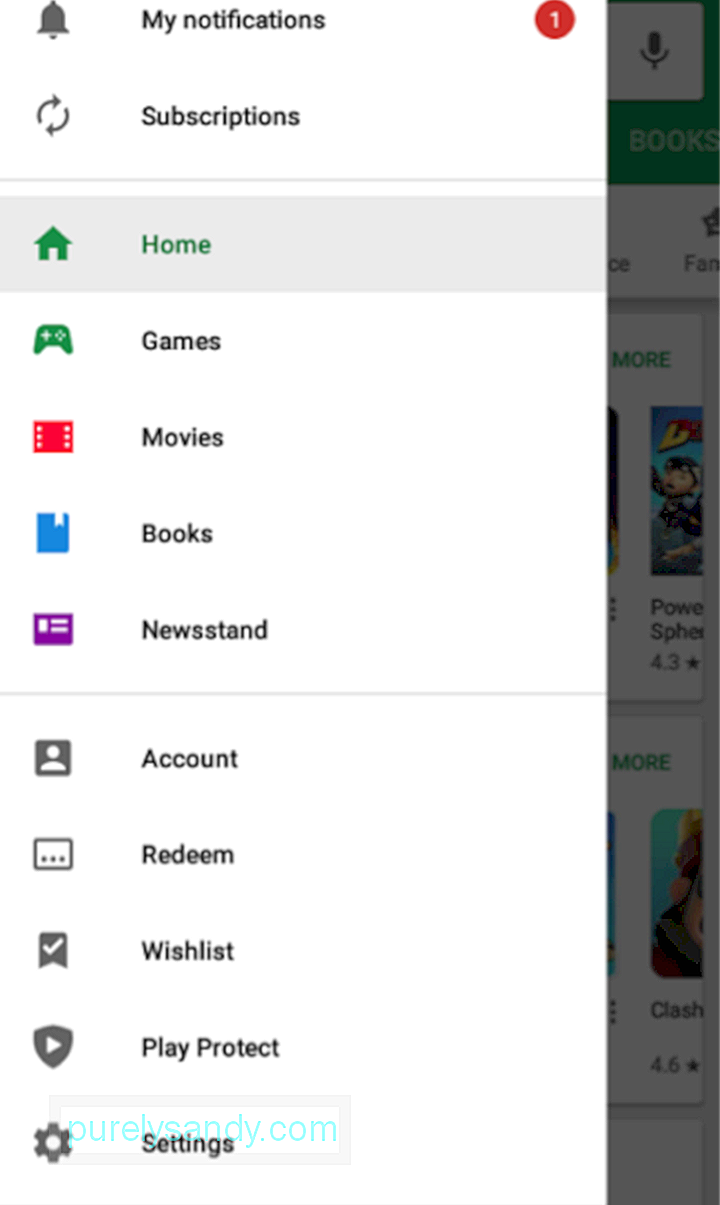
- Poté vyhledejte „Build Number“ nebo „Play Store version.“
"store =" "version" = "
- Klepněte na. Pokud je k dispozici aktualizace, zobrazí se výzva s informací, že bude stažena a nainstalována nová verze obchodu Google Play. Pokud je vaše aplikace aktuální, zobrazí se výzva :
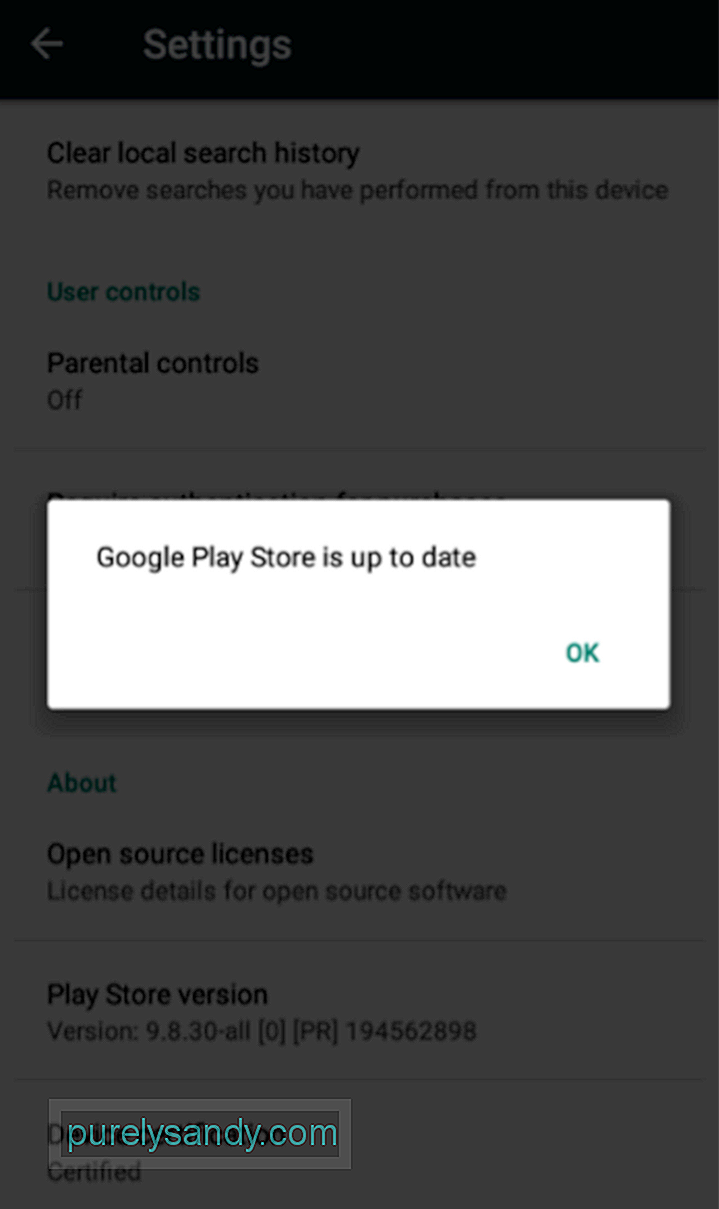
Abyste mohli stahovat aplikace z Obchodu Google Play, musíte nejprve vyhledejte aplikace, které chcete ve svém zařízení mít. Existují dva způsoby, jak hledat aplikace v Obchodu Play: vyhledávání a procházení.
Jak vyhledávat aplikace v Obchodu Google PlayPokud již máte máte na mysli konkrétní aplikaci nebo potřebujete konkrétní typ aplikace, můžete ji přímo vyhledat na Google Play. Zde je postup:
- Ujistěte se, že jste připojeni k internetu, nejlépe přes Wi-Fi.
- Otevřete ve svém zařízení Obchod Google Play.
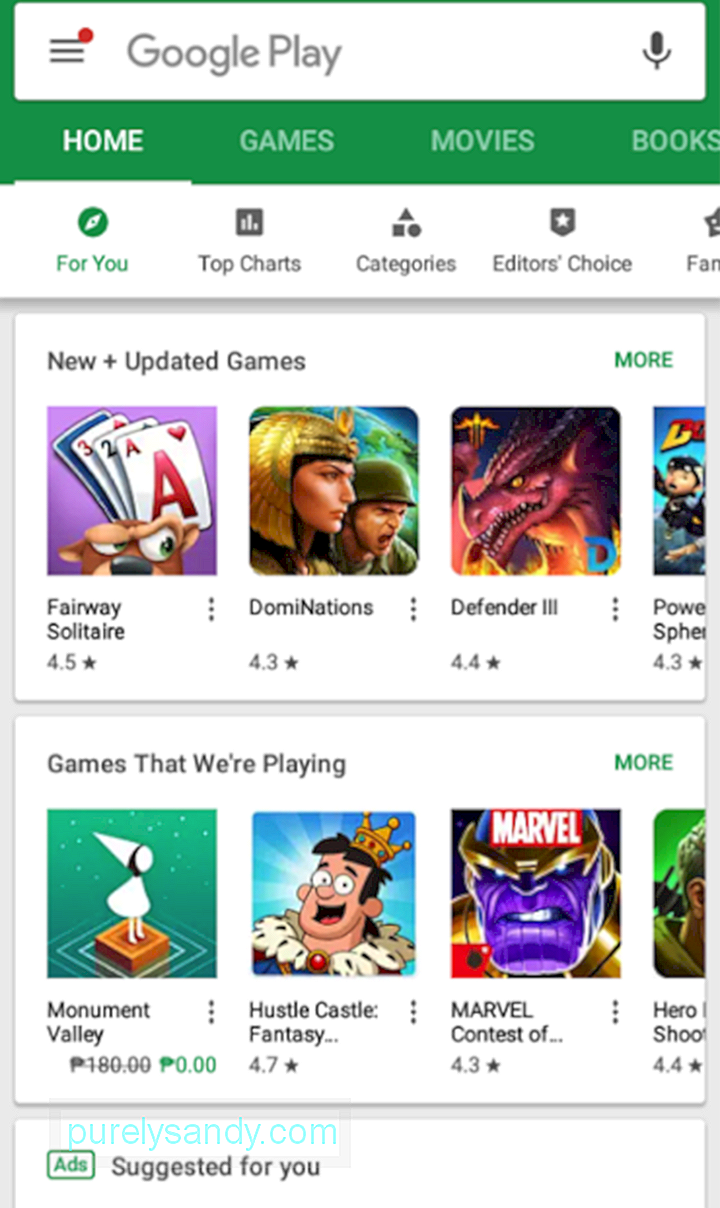
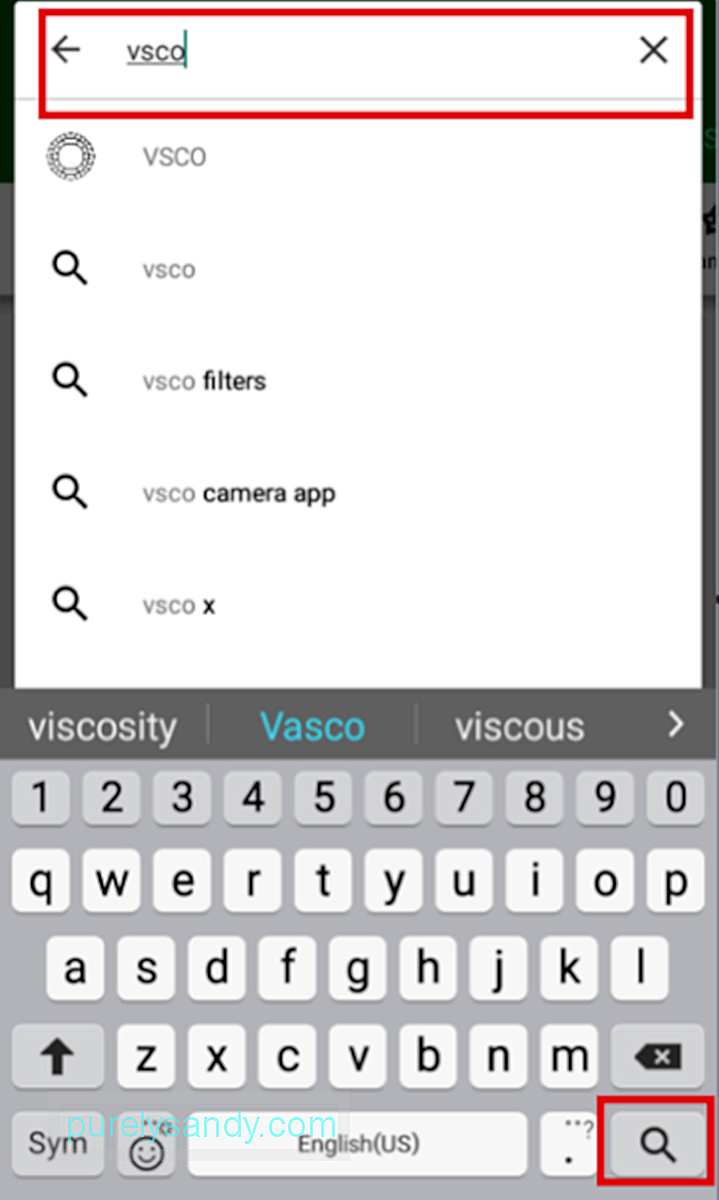
- Poté se dostanete na stránku aplikace.
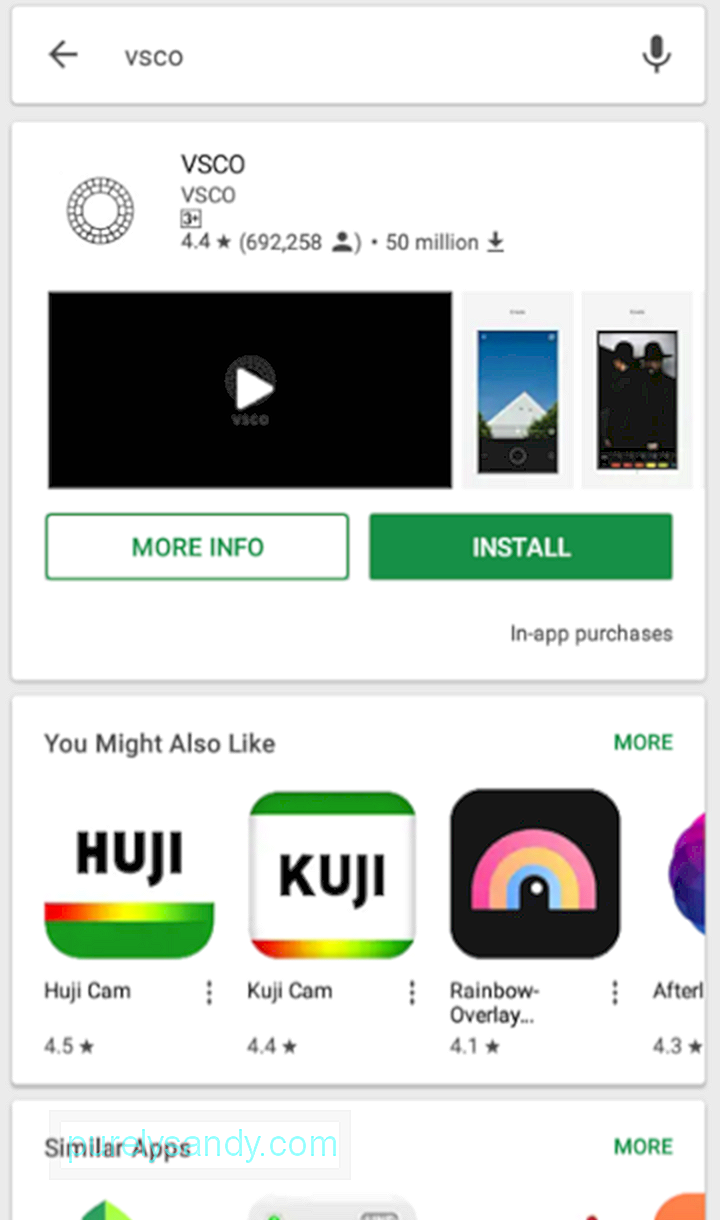
Alternativně můžete také vyhledat typ aplikace, pokud nemáte na mysli konkrétní aplikaci. Do vyhledávacího pole zadejte pouze požadovaný typ aplikace.
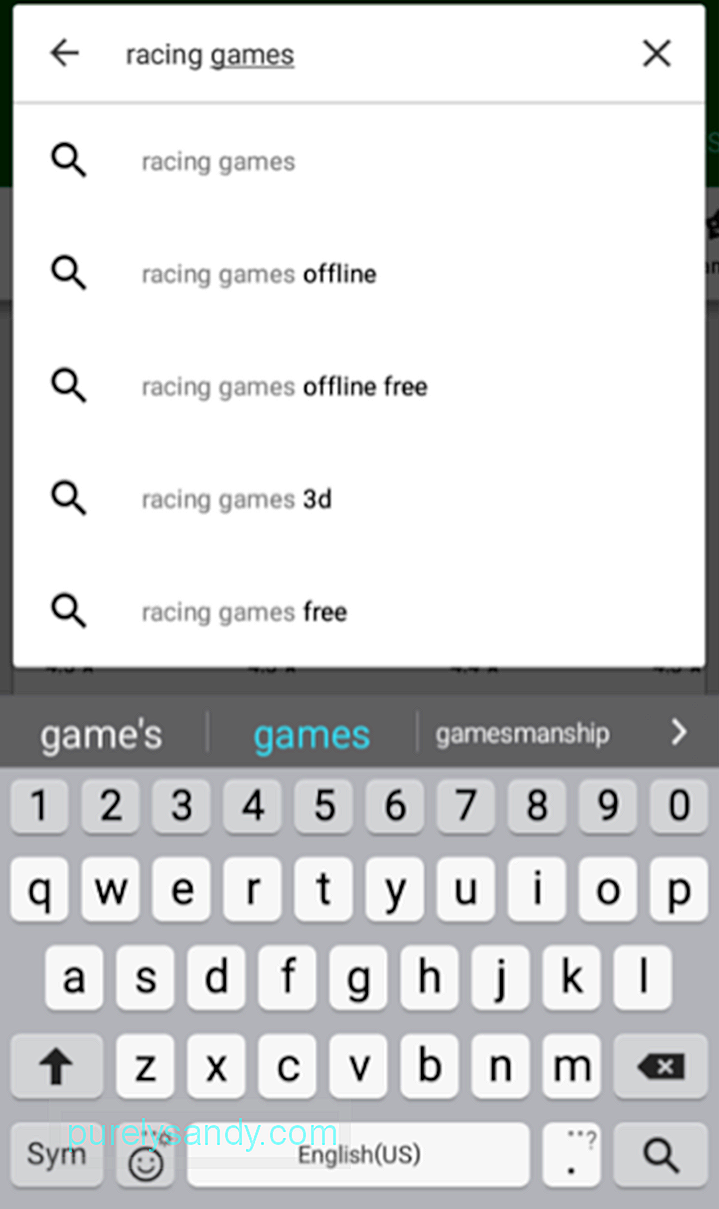
Můžete klepnout na některý z návrhů pod vyhledávací lištou nebo klepnout na ikonu lupy. Například:
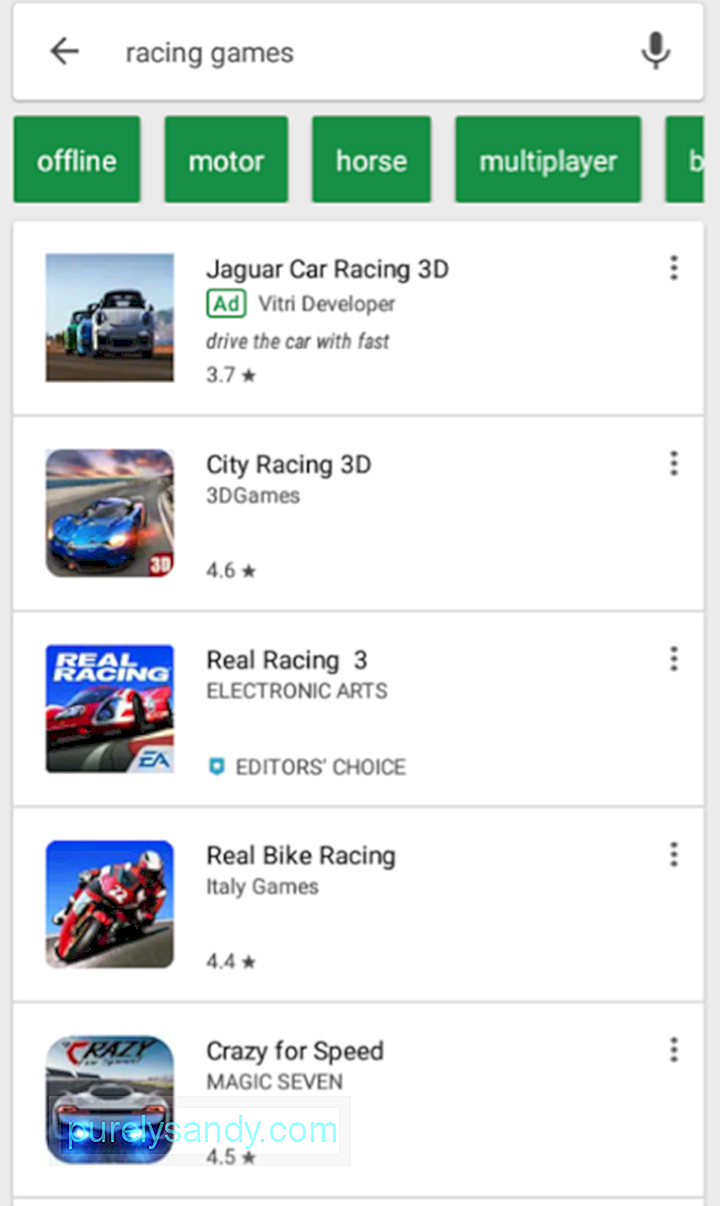
Pokud v současné době provádíte přizpůsobení zařízení a prozkoumáváte aplikace obchodu Google Play a ještě nemáte na mysli konkrétní názvy a kategorie aplikací, pak by procházení obchodu mohlo stát za to.
Obchod Google Play má pět hlavních karet:
- Domovská stránka - na hlavní stránce uvidíte návrhy pro všechny druhy aplikací.
- Hry - tato karta je vyhrazena pouze k herním aplikacím.
- Filmy - Pokud používáte Filmy Google Play & amp; TV, na této kartě si můžete vypůjčit nebo zakoupit filmy a televizní seriály ke sledování.
- Knihy - Pokud používáte Knihy Google, můžete si na této kartě zakoupit e-knihy.
- Kiosek - Na této kartě najdete aplikace pro online publikace (zprávy a časopisy).
Ale protože se v tomto článku zaměřujeme na stahování a správu aplikací, pojďme se blíže podívat na domovskou stránku, hry a karty Kiosek.
Procházení karty DomůJako hlavní karta nebo stránka v Obchodu Google Play obsahuje karta Domů mnoho různých položek. K dispozici jsou také karty v části Domů. Jsou to:
- Pro vás - Na této kartě uvidíte návrhy aplikací, které mohou vycházet z aplikací, které jste dříve nainstalovali nebo o které máte zájem.
- Nejlepší žebříčky - Tato karta zobrazuje Nejoblíbenější bezplatné aplikace, Nejoblíbenější hry, Nejvyšší tržby, Trendy, Nejlépe placené aplikace a Nejlépe placené hry.
- Kategorie - Zde jsou uvedeny všechny různé kategorie aplikací v Obchodu Play, od A po Z. Mezi oblíbené kategorie patří Fotografie, Hudba a Zvuk, zábava, nakupování, sociální sítě a komunikace.
- Volba editora - Jedná se o aplikace doporučené redaktory Obchodu Play, lidmi, kteří aplikace kontrolují před jejich umístěním do Obchodu. Jedná se o aplikace, které považují za nejlepší ve svých příslušných kategoriích.
- Rodina - Na této stránce jsou rodičům a opatrovníkům poskytovány návrhy aplikací odpovídající věku.
- Předběžný přístup - Na tuto stránku přejdete, pokud chcete vyzkoušet aplikace před jejich oficiálním vydáním.
Stránka Hry je také rozdělena na karty : Pro vás, nejlepší žebříčky, prémie, kategorie a rodina. Mezi pěti se liší pouze karta Premium od karet na domovské stránce. Na kartě Premium se zobrazují návrhy placených her.
Na druhou stranu je Kiosek rozdělen na čtyři karty: Pro vás, Mezinárodní, Nejlepší zprávy a Kategorie.
Jak stahovat aplikace z obchodu Google Play.Nyní, když víte, jak hledat aplikace, je čas začít je stahovat a instalovat do svého zařízení.
Stahování bezplatných aplikací z obchodu Google Play- Klepněte na aplikaci ve výsledcích vyhledávání aplikací. nebo návrhy aplikace pro otevření stránky aplikace.
- Klepněte na Instalovat. *
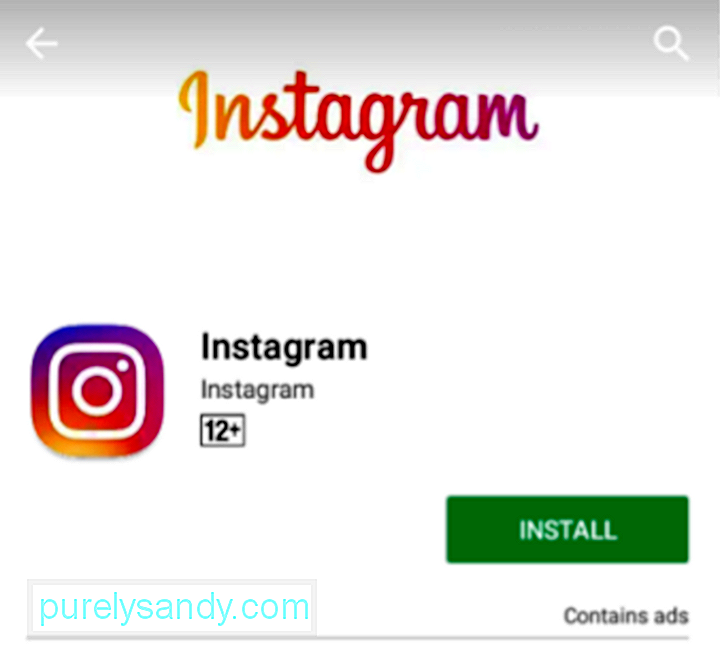
- Může se zobrazit vyskakovací zpráva nahoru s tím, že aplikace. **
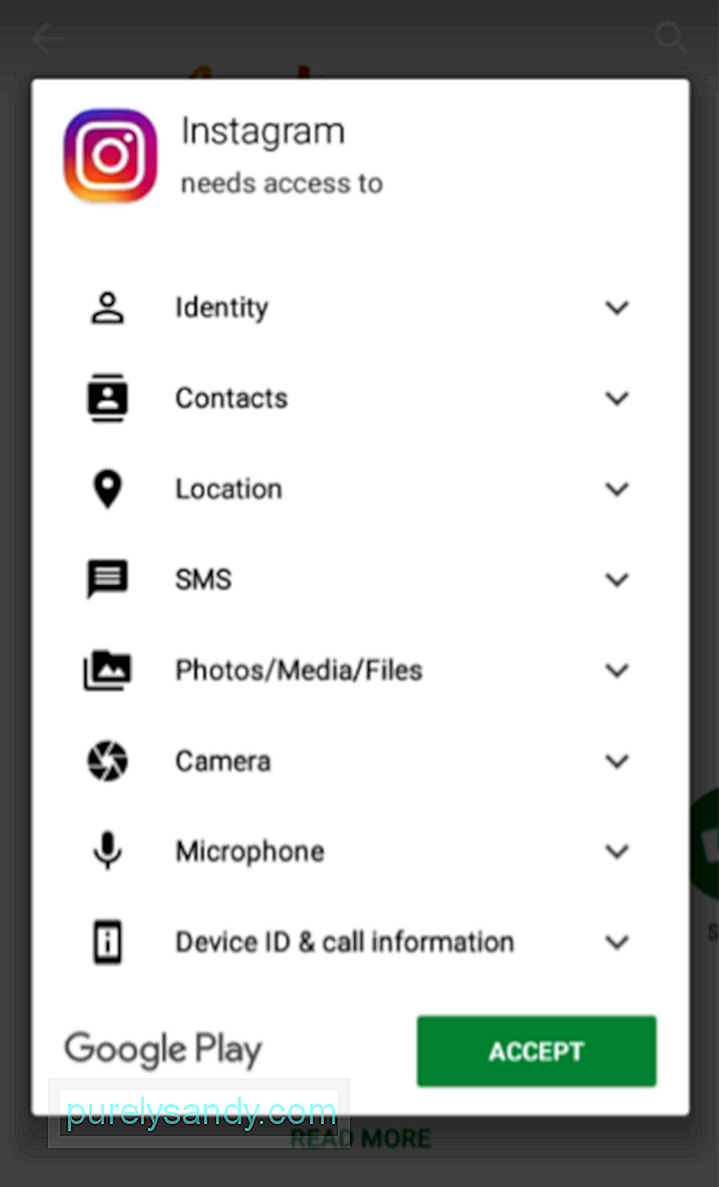
- Stahování začne. ***
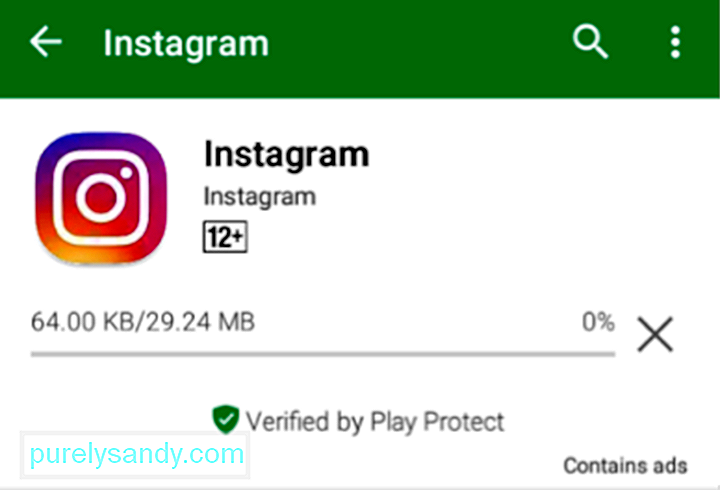
- Po dokončení stahování se instalace automaticky spustí.
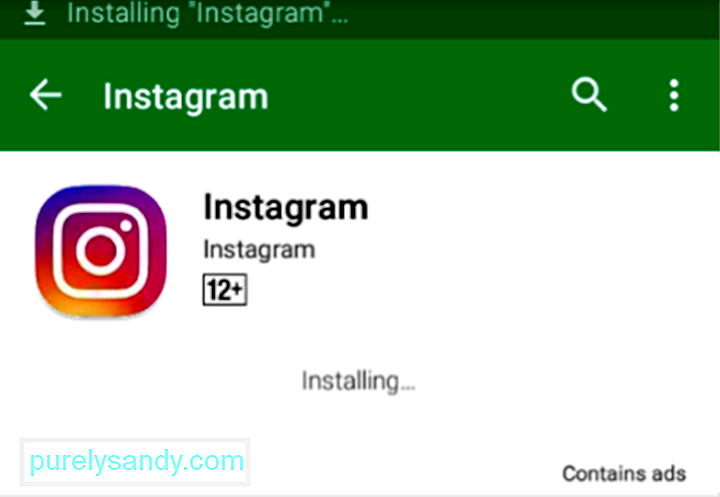
- Aplikaci nyní můžete otevřít na stránce aplikace nebo v oznamovacím podokně.
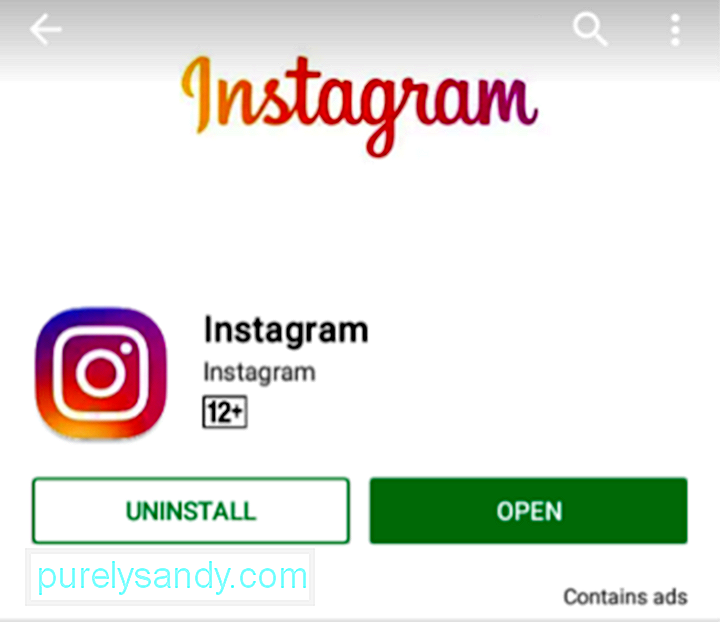
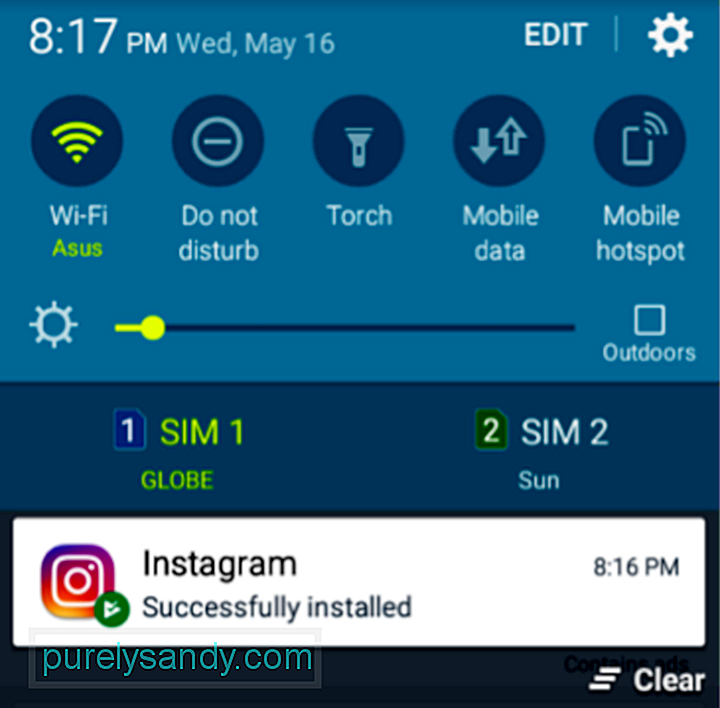
* Pokud v zařízení není dostatek místa, může se zobrazit vyskakovací zpráva, že ne máte dostatek místa a doporučujeme odinstalovat aplikace, které zřídka používáte.
** Pokud aplikace nepotřebuje oprávnění, stahování začne okamžitě.
*** Můžete také zobrazte stav stahování a instalace na panelu oznámení.
Nákup a stahování placených a prémiových aplikací- Klepnutím na aplikaci ve výsledcích hledání aplikace nebo v návrzích aplikace otevřete stránku aplikace.
- U placených a prémiových aplikací bude tlačítko Instalovat zobrazovat cenu aplikace. Klepněte na něj.
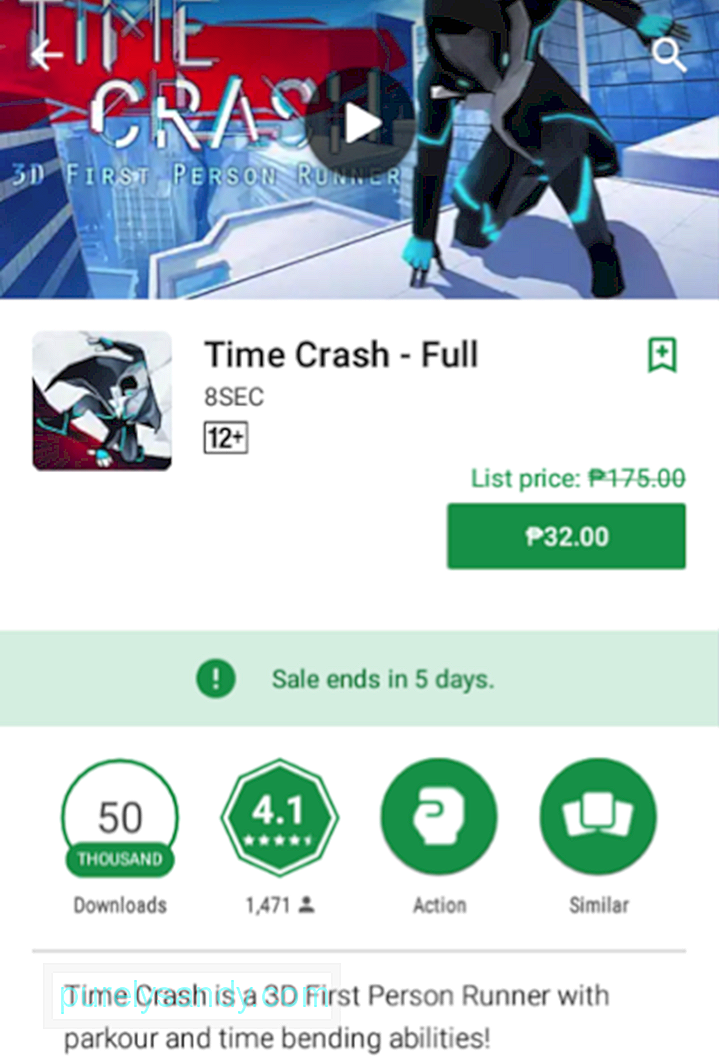
- Zobrazí se vyskakovací zpráva potvrzující, že souhlasíte se smluvními podmínkami služby Google Play a Google Pay. Chcete-li si přečíst podmínky služby, můžete klepnout na odkaz. Nezapomeňte také zkontrolovat platební metodu vybranou v názvu aplikace. Pokud se chystáte změnit platební metodu, klepněte na šipku dolů. Pokud ne, jednoduše klepněte na KOUPIT.
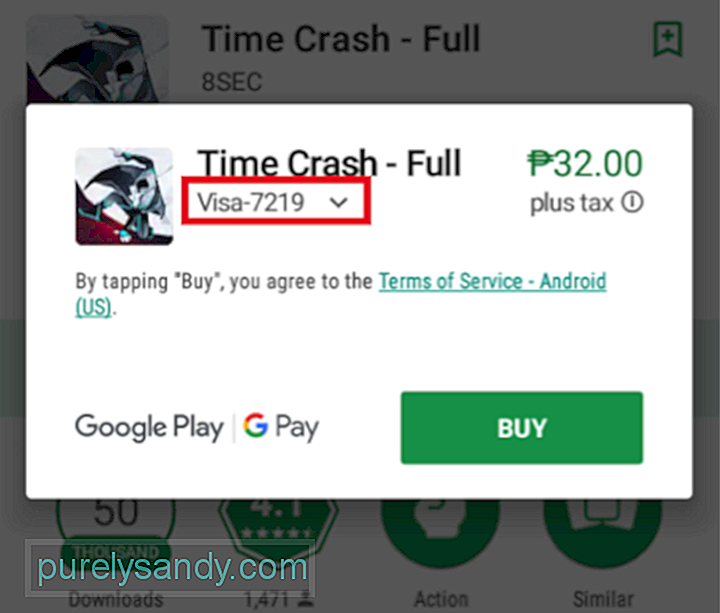
- Pokud chcete změnit svou platební metodu, klepněte v dalším vyskakovacím okně na Platební metody.
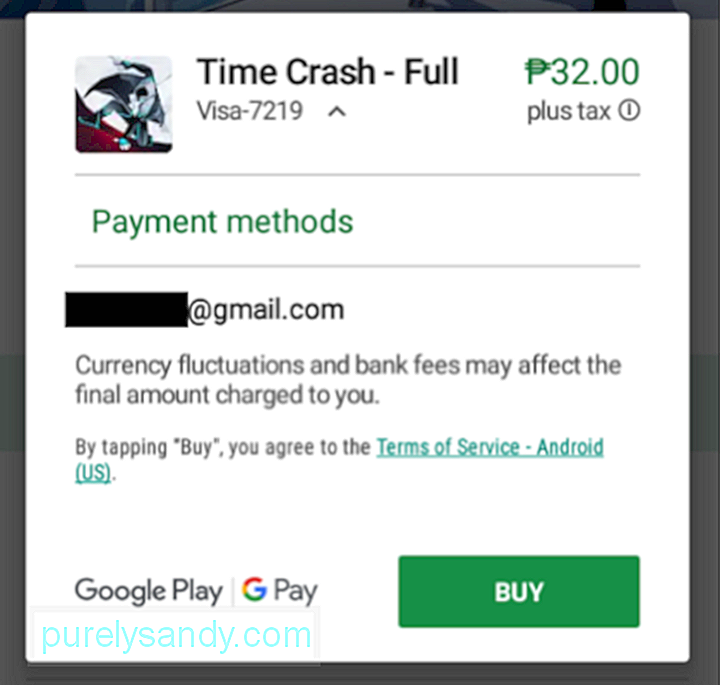
- V dalším vyskakovacím okně můžete vybrat nebo zadat novou platební metodu. Jakmile vyberete nebo nastavíte nový, dostanete se do předchozího vyskakovacího okna. Stahování a instalaci zahájíte pouhým klepnutím na KOUPIT.
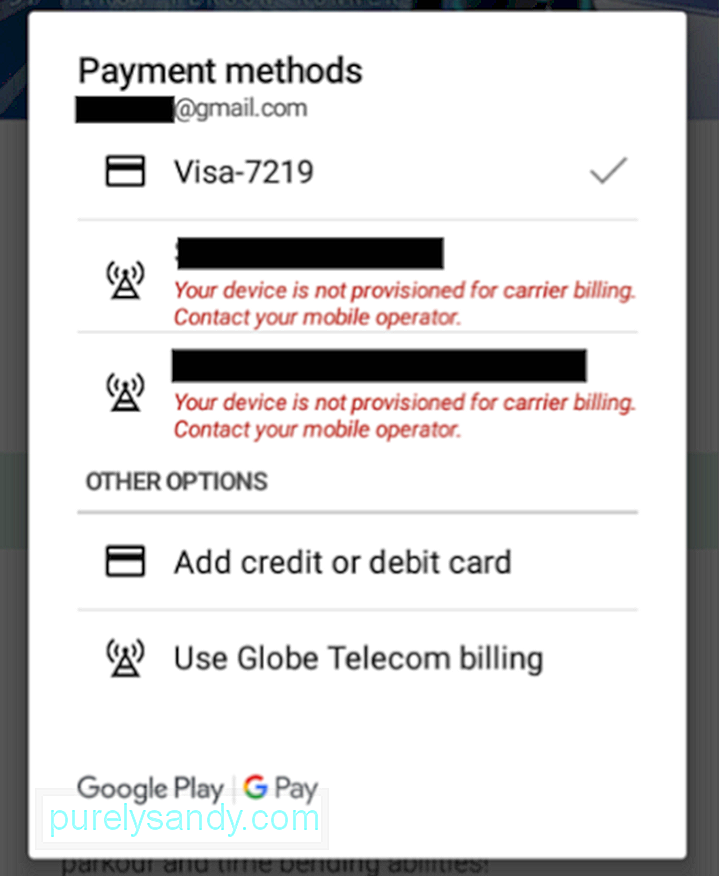
Vývojáři čas od času zavádějí aktualizace svých aplikací, aby je opravili chyby nebo přidat nové funkce. V Obchodě Play můžete ručně zkontrolovat, zda je třeba aktualizovat vaše aplikace. Zde je postup:
- Na domovské stránce klepněte na třířádkovou ikonu vedle vyhledávacího panelu.
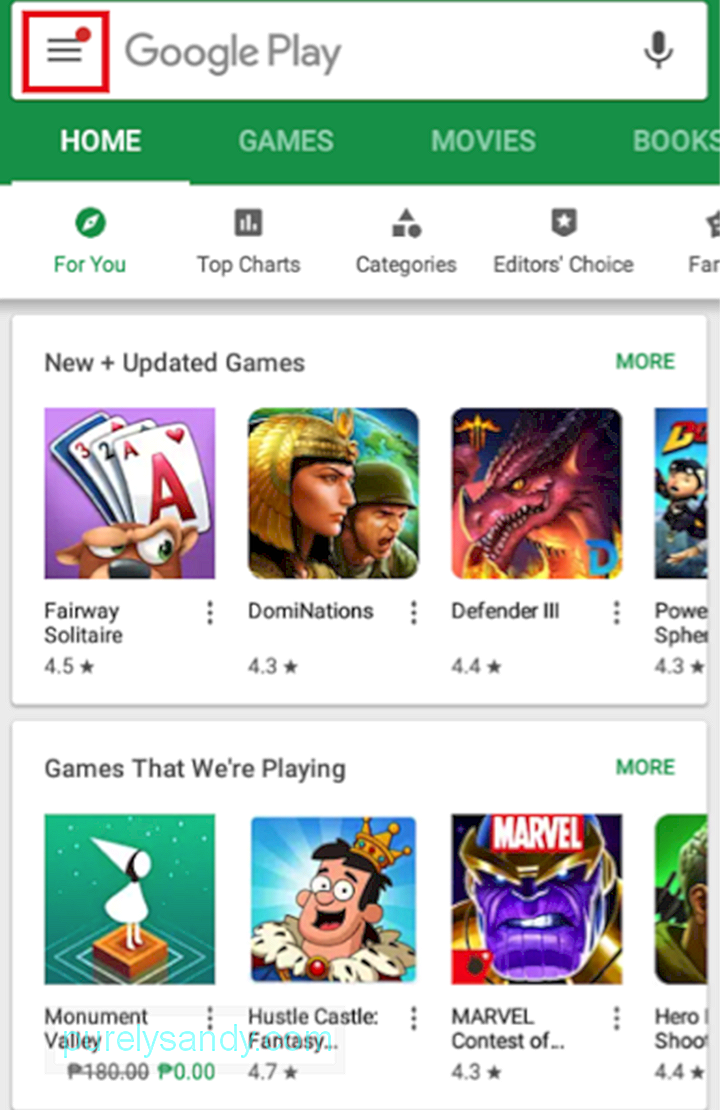
- Klepněte na Moje aplikace & amp; hry.
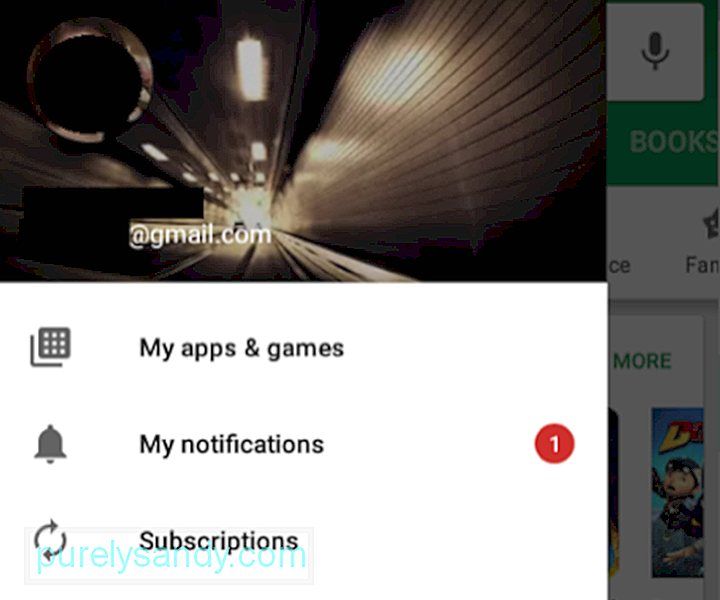
- První záložkou na této stránce je Aktualizace, která uvádí seznam aplikací s dostupnými aktualizacemi.
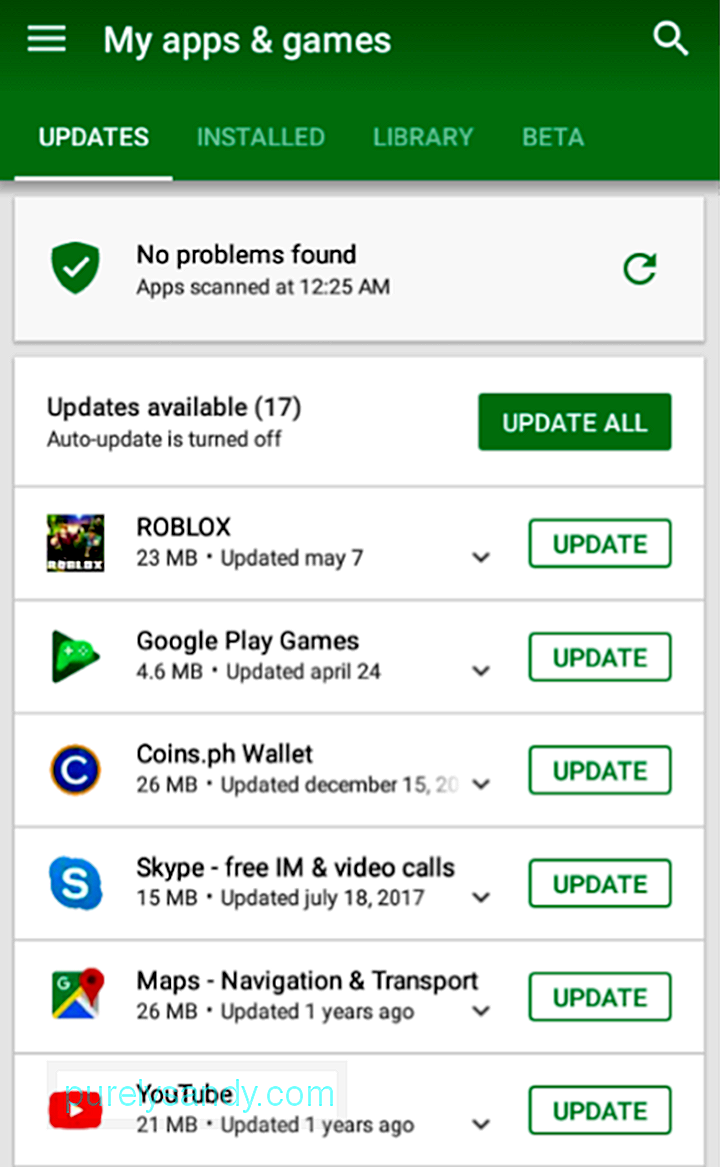
- Chcete-li aktualizovat vše v seznamu, můžete klepnout na AKTUALIZOVAT VŠE. Jinak klikněte na AKTUALIZOVAT vedle konkrétní aplikace, kterou chcete aktualizovat.
- Stahování aktualizací pak začne.
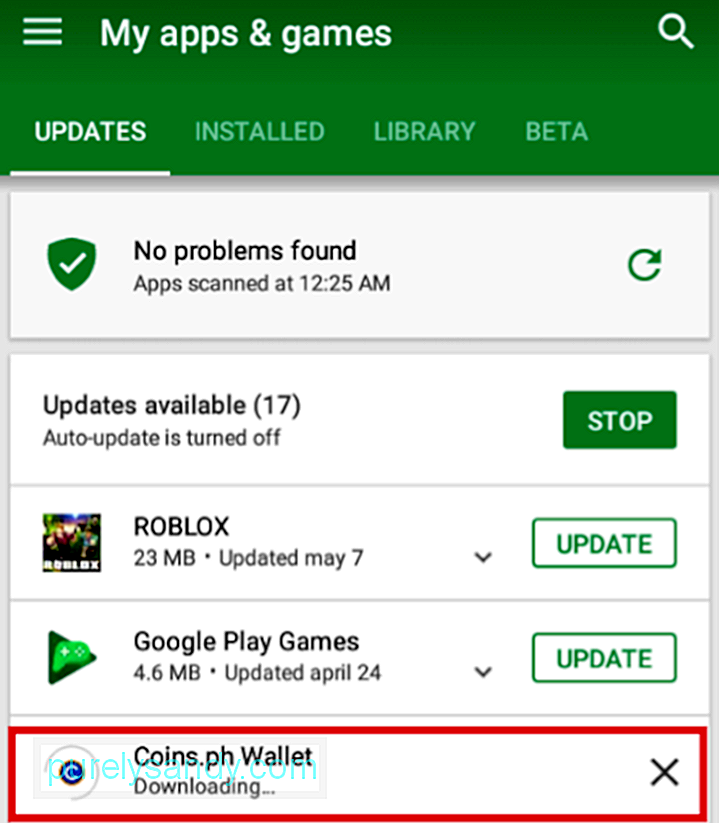
- Pokrok bude se zobrazí nahoře.
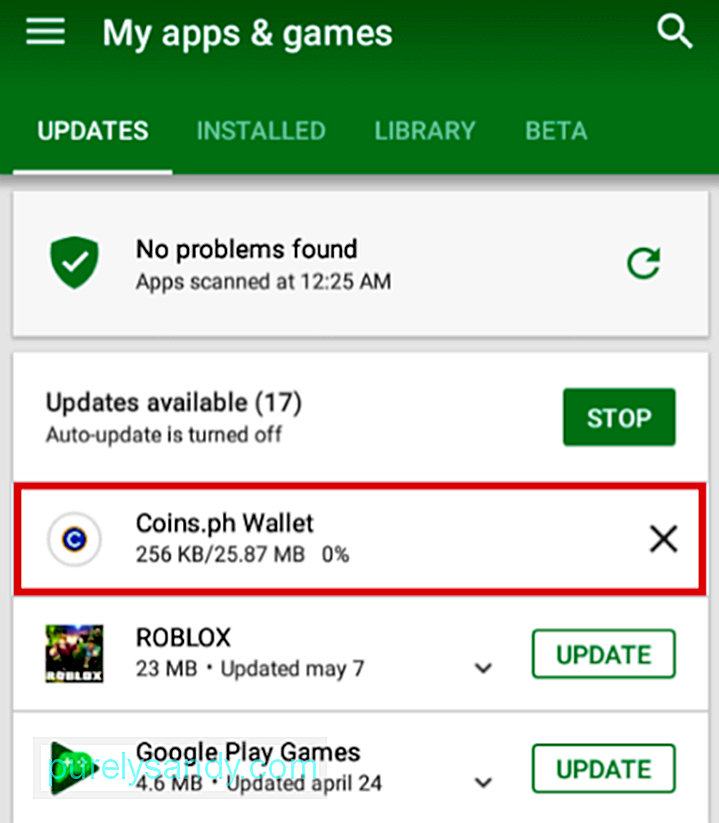
- Po instalaci aktualizace se aplikace posune dále dolů v seznamu pod Naposledy aktualizováno.
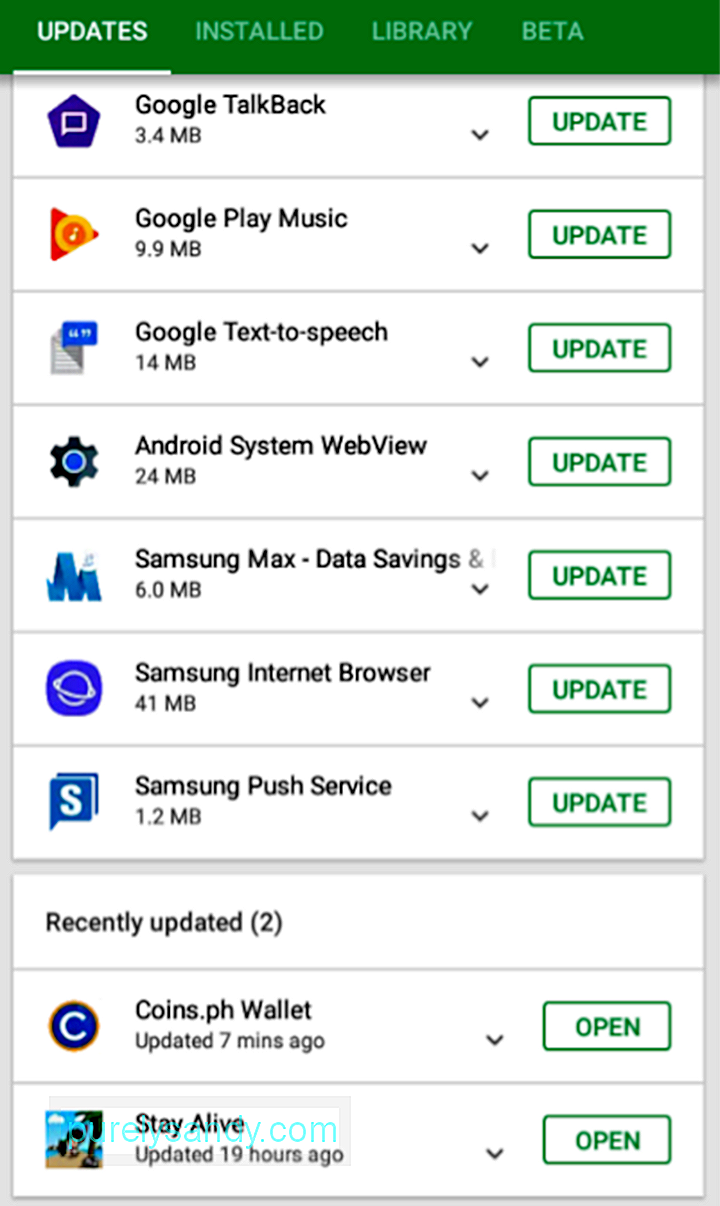
Pokud zjistíte, že ruční aktualizace vašich aplikací je časově náročná a přesto chcete zajistit, aby byly vaše aplikace vždy aktuální, můžete zapnout automatickou aktualizaci . Zde je postup:
- Na domovské stránce klepněte na třířádkovou ikonu vedle vyhledávacího panelu.
- Přejetím prstem nahoru vyhledejte Nastavení. Klepněte.
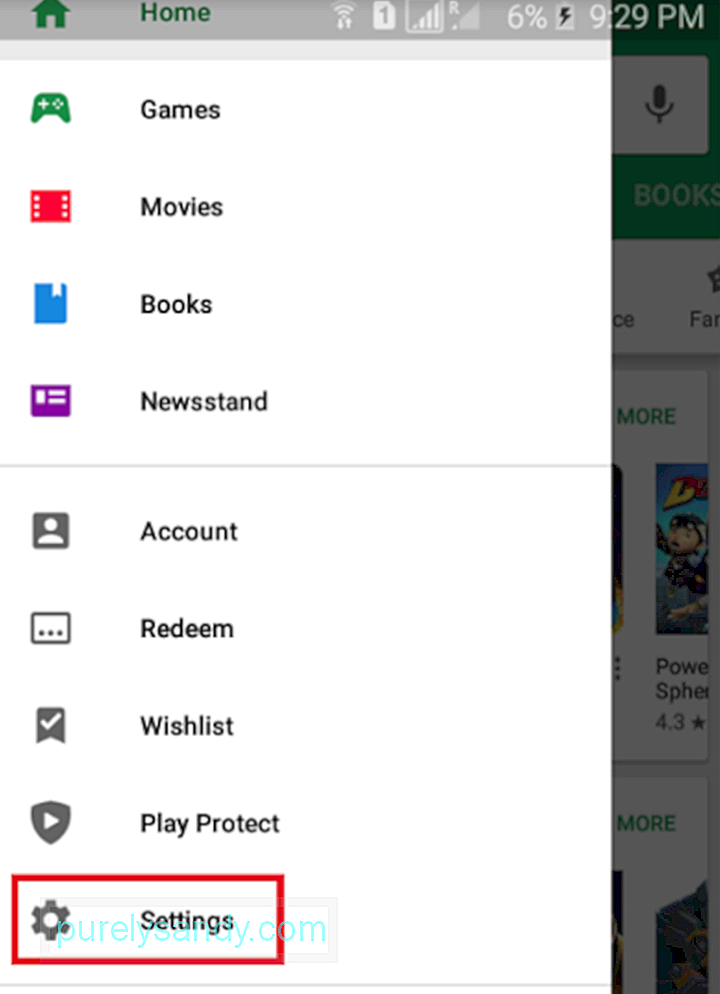
- Klepněte na Automaticky aktualizovat aplikace.
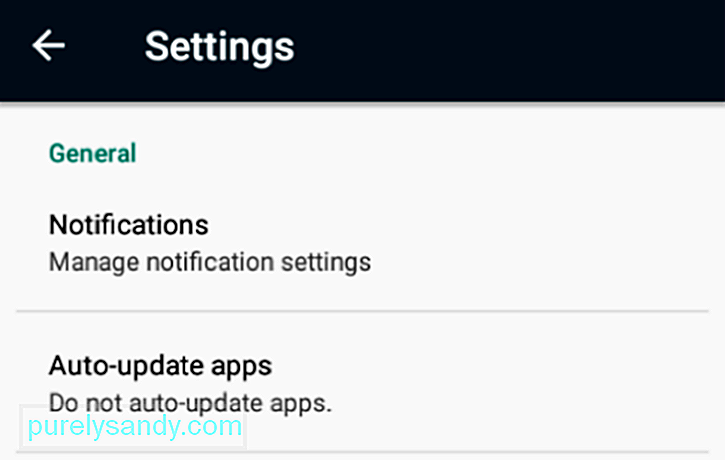
- Zobrazí se vám tři možnosti: Neaktualizovat aplikace automaticky, Automaticky aktualizovat aplikace na kdykoli (mohou být účtovány poplatky za data) a aplikace s automatickou aktualizací pouze přes WiFi. Mezi těmito třemi je nejvíce doporučena poslední.
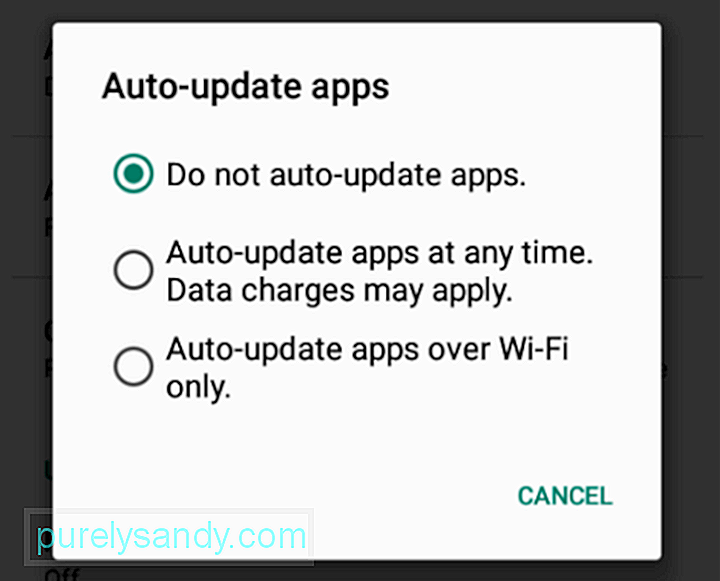
Upozorňujeme, že nastavení automatických aktualizací aplikací může ve vašem zařízení vyžadovat daň. Ujistěte se, že je na takový úkol připraven instalací nástroje Android Cleaner, který je navržen tak, aby zabránil zpomalení zařízení Android zvýšením jejich RAM a vyčištěním haraburdí.
Jak spravovat aplikace v obchodu Google PlayKlasický způsob, jak spravovat aplikace v systému Android, je prostřednictvím aplikace Nastavení zařízení. Můžete však také spravovat aplikace ze samotného obchodu Google Play. Aplikace můžete odinstalovat nebo je trvale odebrat z knihovny. Tady jsou kroky pro odinstalování aplikací:
- Na domovské stránce klepněte na třířádkovou ikonu vedle vyhledávacího panelu a poté přejděte do části Moje aplikace & amp; hry.
- Klepněte na kartu Nainstalováno.
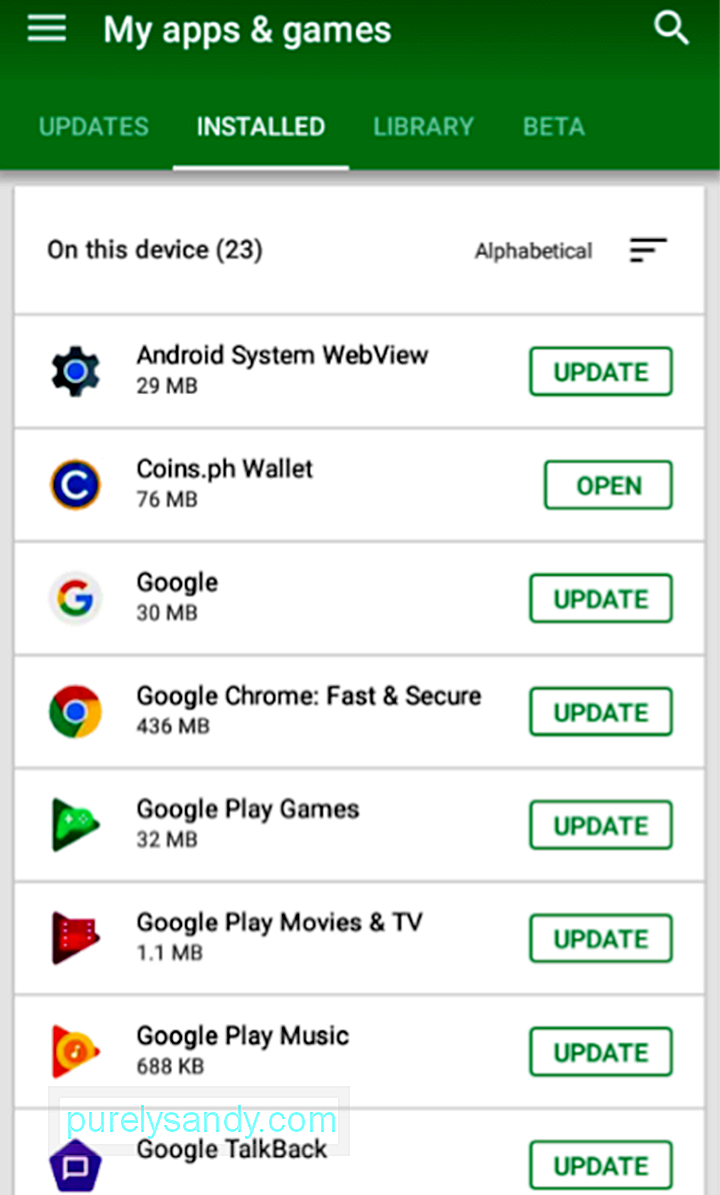
- Ze seznamu vyberte aplikaci, kterou chcete odinstalovat. Klepnutím na název aplikace přejděte na stránku aplikace.
- Klepněte na ODINSTALOVAT.
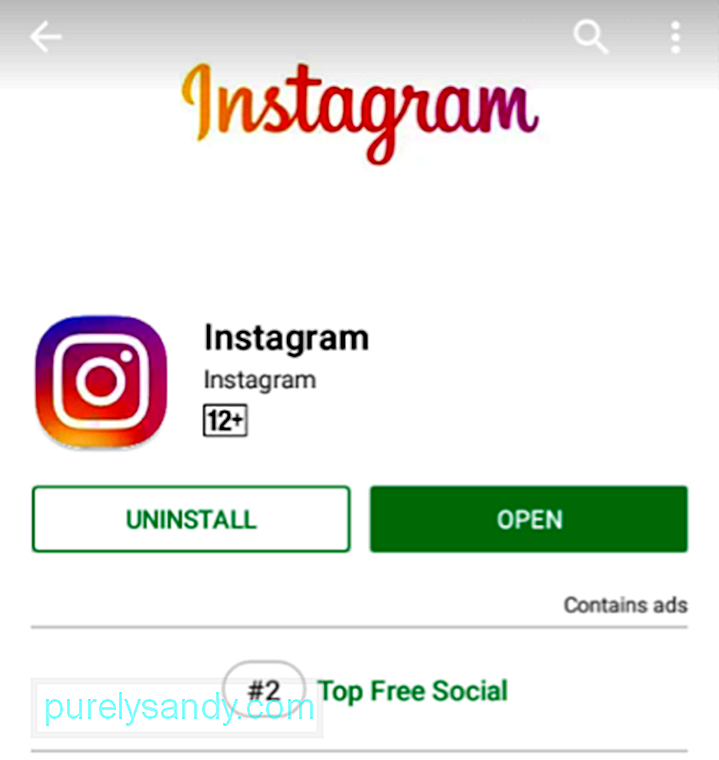
- Vyskakovací okno se zeptá, zda chcete odinstalovat aplikaci. Klepněte na OK.
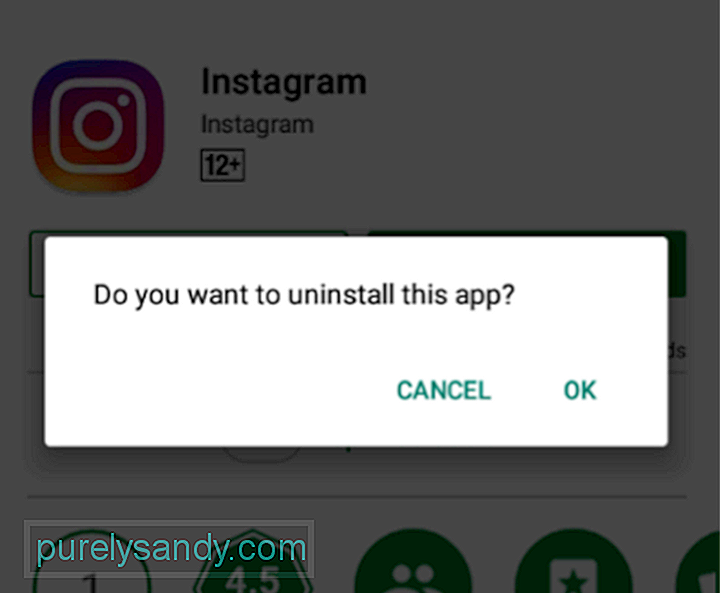
- Uvidíte postup odinstalace.
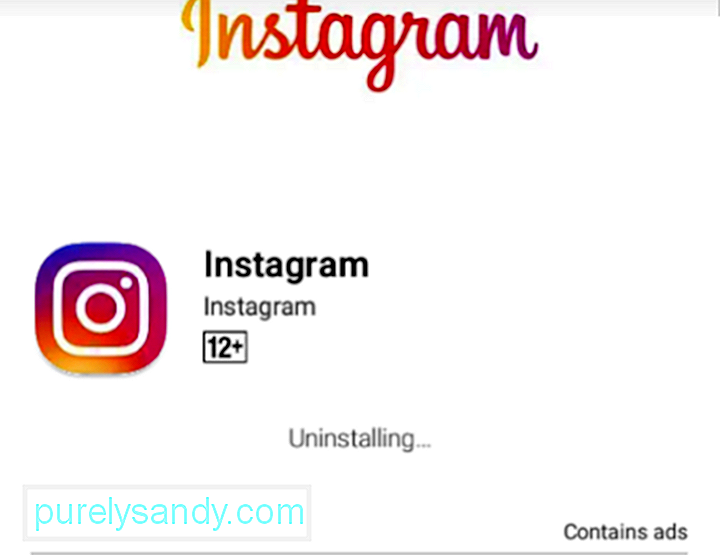
- Pokud se znovu zobrazí tlačítko INSTALL, budete již aplikaci odinstalovat.
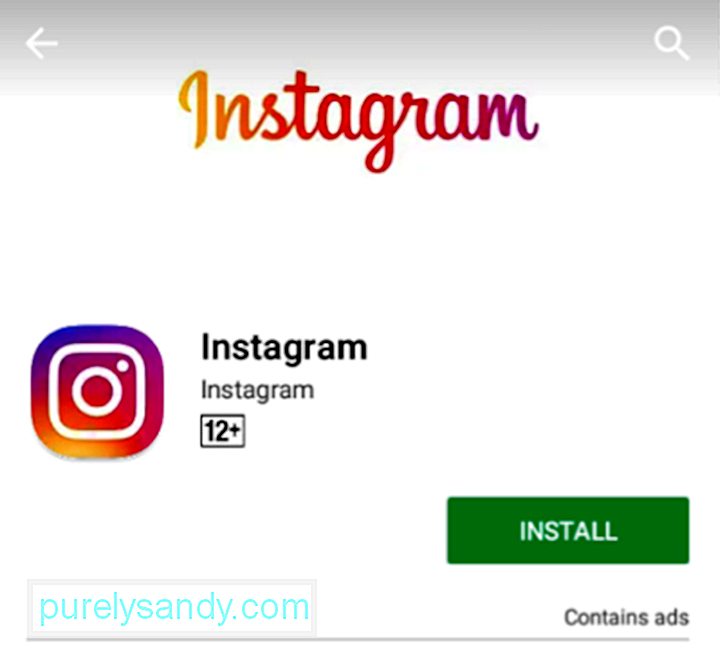
Knihovnu aplikací můžete také uspořádat odebráním aplikací které jste již mohli mít nainstalované na některém ze svých zařízení Android, ale již je nebudete znovu používat. Proveďte tyto jednoduché kroky:
- V části Moje aplikace & amp; stránka her, přejděte na kartu Knihovna.
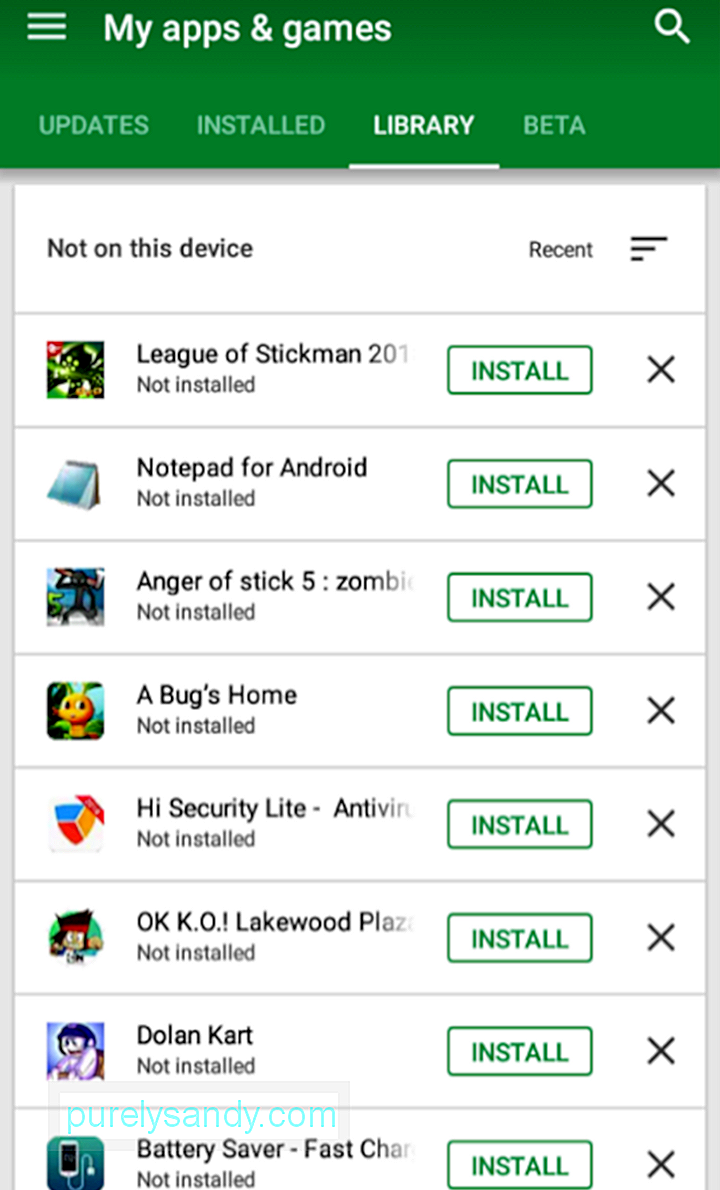
- Vyhledejte aplikaci, kterou chcete trvale odebrat z knihovny. Klepněte na tlačítko X.
- Vyskakovací okno akci potvrdí. Klepněte na OK.
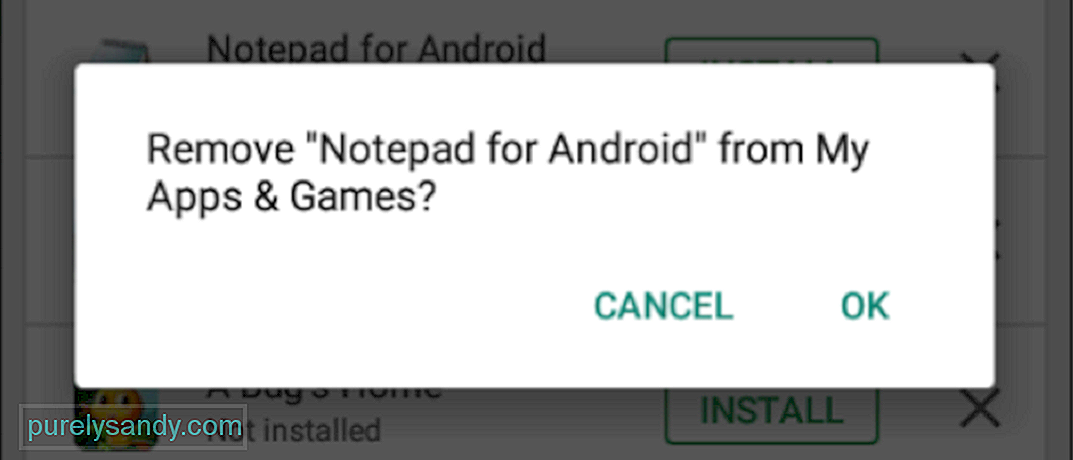
Nedělejte si starosti. I když aplikaci z knihovny odeberete, můžete ji v budoucnu vyhledávat, stahovat a znovu instalovat, pokud si přejete.
Máte ji! Doufáme, že vám tento komplexní průvodce pomůže co nejlépe využít aplikace a funkce obchodu Google Play. Máte co dodat? Dejte nám vědět v komentářích.
YouTube video: Jak stahovat, aktualizovat a spravovat aplikace z obchodu Google Play
09, 2025

